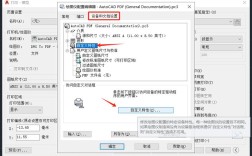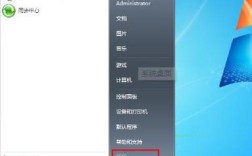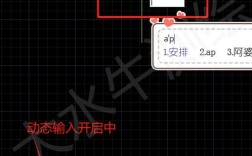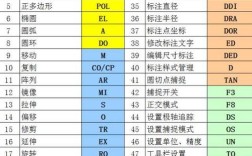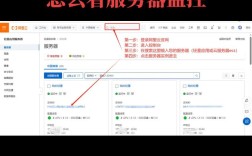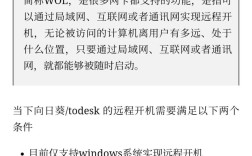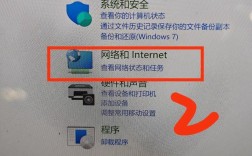在CAD软件使用过程中,删除命令(ERASE/DELETE)突然失效或无法正常使用,是许多用户常遇到的问题,这不仅影响绘图效率,还可能导致操作中断,造成该故障的原因可能涉及软件设置、图层状态、对象特性或系统冲突等多个方面,需要逐一排查解决。

最常见的原因是图层状态异常,CAD中的对象必须位于当前图层才能被直接删除,如果目标对象所在的图层被冻结、锁定或关闭,删除命令将无法执行,此时需检查图层列表(LA命令),确认目标图层是否处于“解锁”和“解冻”状态,且当前图层是否为目标图层所在图层,若“墙体”图层被锁定,即使选中墙体对象也无法删除,需先解锁该图层(点击图层前的锁形图标),若对象位于“0”图层或DEFPOINTS图层(系统默认不可打印图层),也可能因特殊设置导致删除失败,需手动切换图层至其他可编辑图层。
对象特性或选择集问题可能导致删除命令无效,部分对象可能被设置为“不可打印”或“无法选择”特性,或因块(BLOCK)、外部参照(XREF)等复杂对象嵌套导致无法直接删除,此时可尝试以下方法:1. 使用“快速选择”(QSELECT)命令,按对象类型(如直线、圆等)创建选择集,检查是否能选中目标对象;2. 若对象属于块,需先分解块(XREF命令)或进入块编辑器(BEDIT命令)修改;3. 检查对象是否被“组”(GROUP)命令组合,可使用“组选择”(GROUP)命令解散组后再删除。
软件设置或系统冲突也是重要原因,CAD的“系统变量”可能影响删除功能,如“PICKFIRST”变量控制“先选后执行”模式,若设置为0(关闭),则需先执行删除命令再选择对象;若设置为1(开启),则需先选择对象再执行命令,可通过在命令行输入“PICKFIRST”并按回车键,检查当前值是否为1,若为0则修改为1,CAD程序文件损坏或插件冲突也可能导致命令失效,可尝试重置CAD配置(输入“OP”命令,在“配置”选项卡中选择“重置”),或以“启动时acadiso.dwt”模式启动软件(命令行输入“STARTUP”,设置为1,新建文件时选择“从草图开始”),若问题依旧,可尝试修复或重新安装CAD软件。
硬件问题如鼠标或驱动故障也可能间接影响删除操作,若鼠标左键点击无响应,可能是硬件损坏,需更换鼠标测试;或更新鼠标驱动程序,确保与CAD软件兼容。
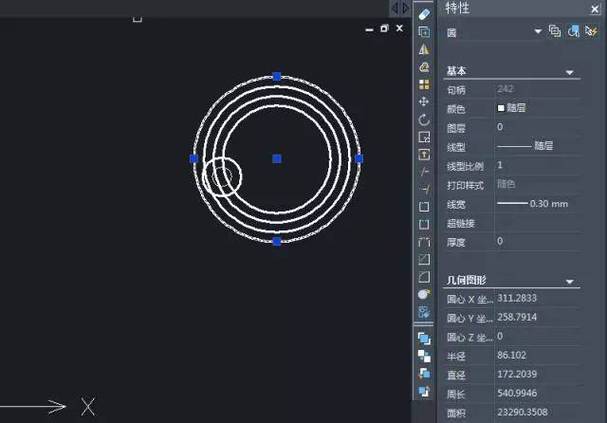
对于复杂图纸,可尝试隔离对象(ISOLATEOBJECTS命令)仅保留目标对象,再执行删除操作,避免其他对象干扰,若以上方法均无效,可检查CAD是否为评估版或过期版本,某些限制版本可能禁用删除命令。
为避免类似问题,建议定期清理冗余图层、合理使用图层管理、避免过度依赖外部参照,并定期保存文件备份,若问题频繁出现,可联系CAD技术支持,提供具体操作步骤和错误日志以便排查。
相关问答FAQs
-
问:为什么CAD中删除命令选中对象后按Delete键没反应?
答:通常是由于“PICKFIRST”系统变量被设置为0(关闭“先选后执行”模式),解决方法:在命令行输入“PICKFIRST”,按回车键后将值修改为1,即可实现先选择对象再执行删除命令,检查对象所在图层是否锁定或冻结,或对象是否为块、外部参照等特殊元素,需先分解或解锁后再删除。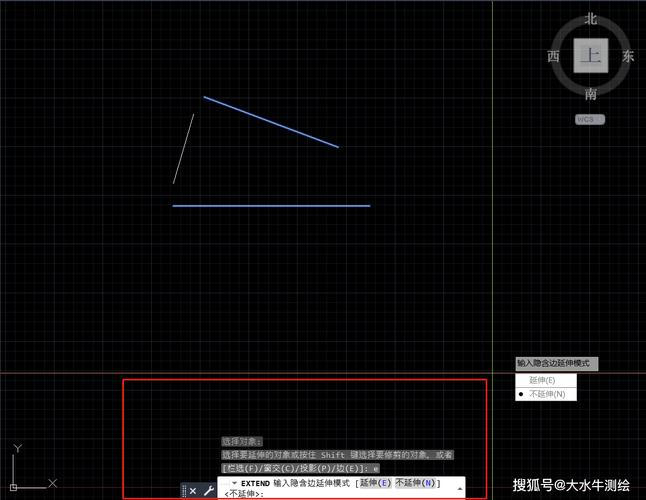 (图片来源网络,侵删)
(图片来源网络,侵删) -
问:CAD中删除命令突然失效,但其他命令正常,如何快速恢复?
答:可尝试以下步骤快速排查:1. 输入“OP”打开选项,在“配置”中选择“重置”恢复默认设置;2. 检查图层列表,确认目标图层未锁定或冻结;3. 输入“PURGE”清理无用图层或块,避免冲突;4. 以“干净启动”模式运行CAD(通过命令行输入“/cleanstart”),禁用所有插件后测试删除功能,若问题解决,则说明是插件或配置文件导致,需逐一排查插件兼容性。